以下内容主要是针对遇上如何在 Windows 中强制退出程序等问题,我们该怎么处理呢。下面这篇文章将为你提供一个解决思路,希望能帮你解决到相关问题。
品牌型号:惠普暗影精灵6
系统:Windows 10
曾经尝试关闭 Windows 中的程序,但点击或单击那个大X并不能解决问题。有时Windows 会告诉您程序没有响应,并为您提供关闭程序或立即结束,甚至等待程序响应的一些选项。其他时候,您所得到的只是程序标题栏中的Not Responding消息和全屏灰显。
最糟糕的是,某些程序会冻结或锁定,甚至您的操作系统也无法检测并通知您,让您怀疑鼠标按钮或触摸屏是否有问题。
不管什么程序不会关闭,或者具体情况是什么,在Windows中有几种“强制退出”程序的方法:
使用 ALT + F4 关闭程序
鲜为人知但非常方便的ALT + F4 键盘快捷键在幕后执行相同的程序关闭魔术,就像单击或点击程序窗口右上角的X一样。
1、通过点击或单击将要退出的程序置于前台。
2、按住ALT键。
3、在仍然按住ALT键的同时,按一次F4。
4、松开两个键。
如果没有选择任何程序,Windows 本身将关闭,当然您可以取消它(所以不要因为害怕关闭计算机而跳过尝试ALT + F4技巧)。
只按一次ALT 键 同样重要 。如果你按住它,那么当每个程序关闭时,下一个关注的程序也将关闭。这种情况会一直发生,直到您关闭所有程序,最终,系统会提示您关闭 Windows。因此,只需轻按一次 ALT 键即可退出一个不会关闭的应用程序或程序。
由于ALT + F4与使用X关闭打开的程序相同,因此这种强制退出程序的方法仅在相关程序运行到一定程度时才有用,并且无法关闭任何其他进程该程序自启动以来的任何时候都“产生”。
尽管如此,ALT + F4只需要一秒钟的时间来尝试,并且比下面更复杂的想法更容易实现,因此我们强烈建议您先尝试,无论您认为问题的根源是什么。
使用任务管理器强制程序退出
假设ALT + F4没有解决问题,真正迫使一个没有响应的程序退出——无论程序处于什么状态——最好通过任务管理器来完成。
1、使用CTRL + SHIFT + ESC键盘快捷键打开任务管理器。
2、接下来,您要找到要关闭的程序或应用程序,并让任务管理器将您定向到支持它的实际进程。
Windows 10 和 8:在进程选项卡中找到要强制关闭的程序,在名称 列中列出,可能在应用程序标题下。找到后,右键单击或点击并按住它,然后选择转到详细信息。
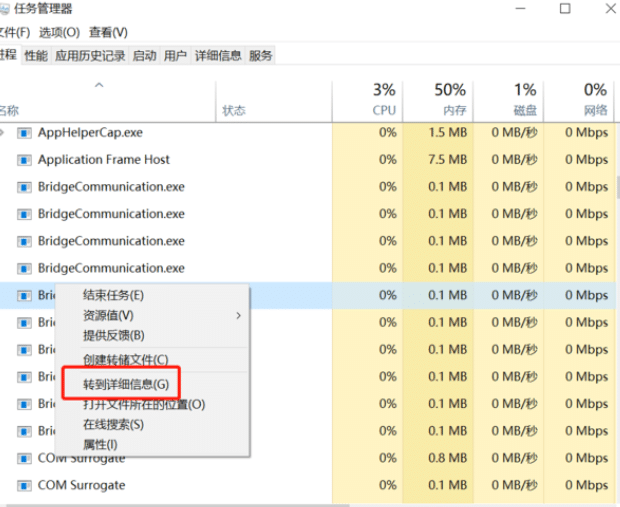
如果您没有看到“ 进程” 选项卡,则任务管理器可能无法以完整视图打开。选择 任务管理器窗口底部的更多详细信息。
Windows 7、Vista 和 XP:在“应用程序”选项卡中找到您想要的程序。右键单击它,然后单击Go To Process。
3、右键单击或点击并按住您看到的突出显示的项目,然后选择结束进程树。
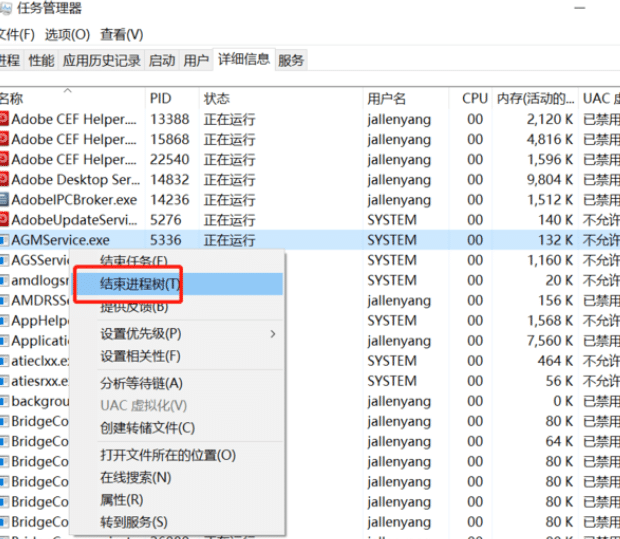
4、在出现的警告中 单击或点击结束进程树。例如,在 Windows 10 中,此警告如下所示:
这意味着您想要关闭的这个程序不仅会实际关闭,而且意味着 Windows 还将结束该程序启动的任何进程,这些进程可能也已挂断,但更难追踪自己。
5、关闭任务管理器。
执行 TASKKILL 命令以…杀死任务!
我们还有最后一个技巧可以强制退出程序,但这是一个高级技巧。Windows 中名为taskkill 的特定命令就是这样做的——它完全从命令行终止您指定的任务。
这个技巧在一种极少见的情况下非常有用,在这种情况下,某种恶意软件阻止了您的计算机正常工作,您仍然可以访问命令提示符,并且您知道要“杀死”的程序的文件名。
1、打开命令提示符。
在所有版本的 Windows 中打开命令提示符的常用方法,即使是在 安全模式下,是通过 运行:使用WIN + R 键盘快捷键打开它,然后执行 cmd。
2、像这样执行 taskkill 命令:
taskkill /im 文件名.exe /t /f…用您要关闭的程序正在使用的任何文件名替换filename.exe。该/t选项可以确保所有的子进程都很好闭合,和/ F选项强行终止进程。
如果你不知道文件名,但不知道PID(进程ID),你可以像这样,而不是执行的taskkill:
taskkill /pid processid /t /f…当然,用您要强制退出的程序的实际 PID替换processid。在任务管理器中最容易找到正在运行的程序的 PID。
3、您通过 taskkill 强制退出的程序或应用程序应立即结束,您应该在命令提示符中看到以下响应之一:
4、如果即使 taskkill 也不起作用,您将不得不重新启动计算机,本质上是强制退出每个正在运行的程序……不幸的是,包括 Windows 本身。
如何在非 Windows 机器上强制退出正在运行的程序
软件程序和应用程序有时会停止响应,也不会在 Apple、Linux 和其他操作系统和设备上关闭。这当然不是 Windows 机器独有的问题。
在 Mac 上,强制退出最好从 Dock 或通过Apple 菜单中的强制退出选项完成。您还可以点击Command + Option + Escape组合键以打开强制退出应用程序窗口。
在 Linux 中,xkill命令是一种非常简单的强制退出程序的方法。打开一个终端窗口,输入它,然后单击打开的程序将其杀死。
在ChromeOS 中,使用SHIFT + ESC打开任务管理器,然后选择要终止的程序,然后单击结束进程按钮。
要强制退出iPad和iPhone设备上的应用程序,请双击主页按钮,找到您要关闭的应用程序,然后向上轻扫。
Android设备有一个类似的过程:从屏幕底部向上滑动,然后将无响应的应用程序向上滑动,离开屏幕。或者,对于某些 Android 设备,点击方形多任务按钮,找到没有响应的应用程序,然后将其从屏幕上…向左或向右扔。
总结
以上就是为你整理的如何在 Windows 中强制退出程序全部内容,希望文章能够帮你解决相关电脑问题,更多请关注电脑栏目的其它相关文章!
